上賀茂爆裂魔法使
(∩ ◕_▩ )⊃━☆ Explosion!!
Spacemacs - 人生最佳的編輯器體驗
這不是一篇信仰文,這是篇在編輯器的深淵中終於拉到一條繩子文。
開始使用 Spacemacs 兩個星期,我可以說這是我用過最喜歡的文字編輯器。 他結合了編輯器大戰的兩巨頭 vim 與 emacs 的操作方式,在入門上卻「親民」許多。
如果曾經(或正在** vim 或 emacs 上遭受挫折,卻又嚮往他們的某些優點,不妨一試 Spacemacs 。
簡單說,他是一個:裝了 vim 又裝了一堆超實用功能又全部設定得又完整又有邏輯的 emacs
使用 Spacemacs 你只需要會一些 vim 或 emacs 的基本操作,其他較進階的功能則無須特別記憶或設定。
vim 和 emacs 我都有過些許的使用經驗。 「親民」實在很難當作二者的標榜,大多時候勸誘新手的說法是:「嘿,這個你熟悉了就會超強超快啦~」 (然後老手開始表演各種魔術般的飛快操作)
我可以理解熟悉了 vim (或 emacs) 之後那種愉快的操作感,讓老手們說出這樣的話是很合理的。 但跨不過門檻(大量快速鍵記憶、設定檔調教...)而中途放棄者還是大有人在。
身為一個 vim & emacs 菜鳥,我認為作為編輯器的效率是真的很棒,但還是有一些缺點(尤其是對新手):
- 設定調教略為麻煩
- 太多快速鍵(特別在裝了大插件後),又缺乏能系統性記憶的方式
我在用 vim 的第一天就有了一整頁的 .vimrc ,在三個月後又長了五倍大。雖然試圖努力精簡整理,但後來也是越長越肥。 而在裝了一些插件之後,把功能設到一些「自己覺得好按」的位置上之後,再下一個插件又要想該給哪些位置。
然而這些自己不斷長出來的設定,當初並沒有審慎的規劃設計,只是個人養成的(或抄來的)習慣而已。 到後來一些使用頻率次要的功能就容易忘記要按啥了。
至於 Spacemacs 呢? 很不可思議的,我使用到現在 加過的設定不到10行。真正重要的只有兩行 用起來已經比我調了許久的 vim 還要順手了。
小優點:混合式的操作模式
Spacemacs 對外掛功能的整合和富邏輯性的按鍵配置,本篇後面會詳細說明。
先提一個我覺得很棒的小優勢: 在 Spacemacs 可以混和 vim 和 emacs 的操作方式!
雖然雙方陣營可能都認為己方才是真理,但我自己是覺得各有好用的地方,能混著用除了 信仰不夠純正 之外實在沒什麼壞處。 我從大部分的操作方式偏好 vim ,但有時候就會懷念起 emacs 的按法。
舉個最常見的操作:在 insert mode 中存檔,再回到 insert mode 繼續編輯。
- vim:
C-[ : w Enter i(別忘了:實際上是Shift-;) - emacs:
C-x C-s
emacs 的按法明顯輕鬆許多,所以我存檔的時候都會使用 emacs 的按法。另外常見的好處還有想在 insert mode 中移動游標又懶得回 normal mode ,我也是直接按 emacs 的快速鍵。
腦袋清楚了:這個按鍵配置真的很神
在 Spacemacs 中,所有次要(上下左右等等以外)的功能,都是由 空白鍵 這個 leader key 作為起點。(所以叫 spacemacs)
當然 leader key 不是 spacemacs 的發明,但把他把這之後的按鍵路徑配得非常有系統。絕大多數的按鍵操作會是這樣:
Space (開始) -> 分類 -> 功能
舉例來說
- 如果我要打開專案(Project)中的檔案(File),我就會按
Space p f - 如果我要打開專案(Project)的樹狀結構(Tree),就會按
Space p t - 如果要查看 Git 的 Status,就是
Space g s - 如果要開啟 Git Blame 功能,就是
Space g b
這樣的按鍵規劃,讓人非常快速就可以上手,而且不容易忘記。
如果真的想不起來... 其實在按每個按鍵的時候下面都有提示可以偷看: 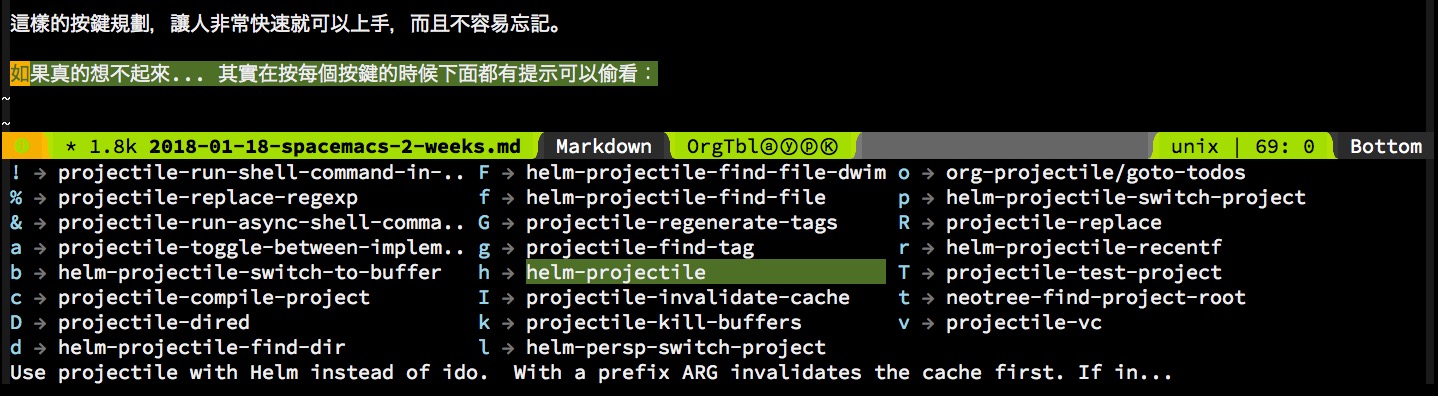
如果這樣還找不到功能,也可以用 Space ? 或 Space Space 來搜尋
例如想要找 replace 功能: 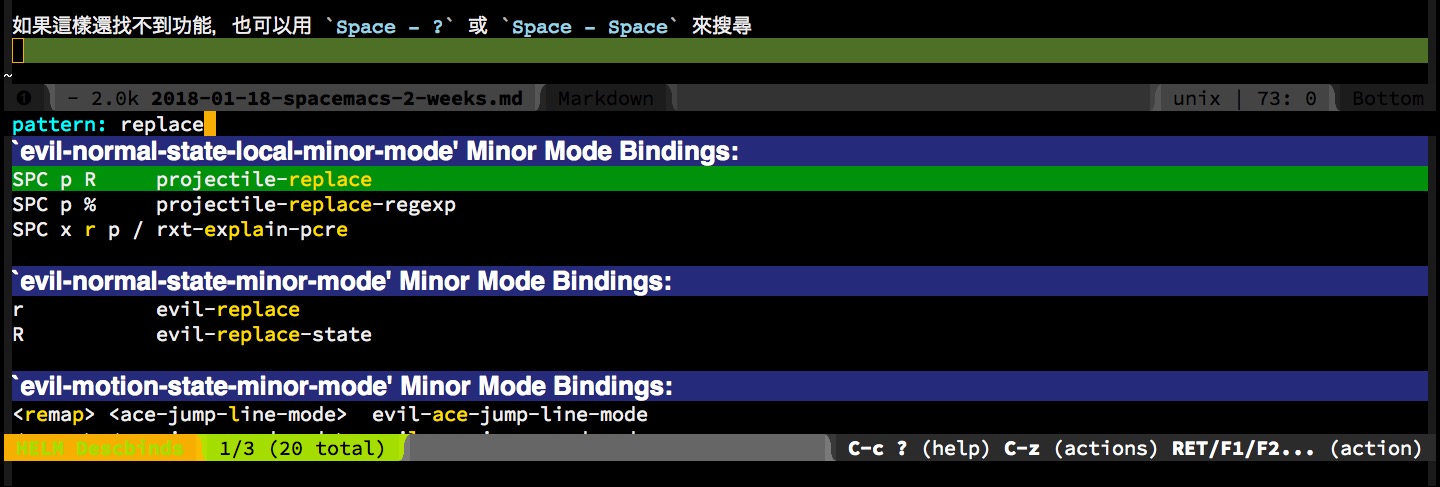
最糟狀況這樣都還找不到的話,也很容易 Google 得到。Spacemacs 的社群已經蠻大的了。
怕:會不會習慣的 vim 功能在 Spacemacs 沒有?
基本操作(hjkl / visual mode ...) 幾乎感覺不出來和 vim 的差別。
至於 vim 上面最實用最受歡迎的插件,大部分也都有對應的功能了。
舉我個人在 vim 上常使用的: FZF 、NERD Tree、YouCompleteMe、easymotion、fugitive 等等, 在 Spacemacs 上都有內建相似的功能,有些甚至更好用。
我目前在公司開發 Rails & React.js 就是使用 Spacemacs,基本上沒有什麼不便。 應該是花錢(RubyMine) 以外試過做棒的環境了。(其他編輯器的 vim mode 還是不夠順手)
想知道對程式語言的支援或其他功能也可以查看 Layers,如果想要用 Emacs 收 Email 和 Slack 的話也行 :)
順帶一提,我以前最常用 Emacs 做的事情是玩貪食蛇XD
一些,真的只有一些設定和提醒
- Spacemacs 可以在 console 中正常使用,不過視窗版本體驗又更棒更豐富。
- vim 在按 w 時,一個 word 是包含底線的,這點和 emacs 的預設不同,可以加一行設定:
(add-hook 'prog-mode-hook #'(lambda () (modify-syntax-entry ?_ "w"))) - 如果系統沒有裝其他搜尋工具的話,會使用
grep搜尋,速度有點慢,建議安裝一下 ag - 絕大部分的設定和套件安裝都是編輯 dotfile ,請按
Space f e d打開設定。 - 字型、配色也都可以按個人喜好設定,關於主題設定可以參考這裡
- 可以在首頁更新所有 Package,別怕更新後壞掉,因為也可以直接在首頁還原(Rollback)上次的更新。
- 如果是 VIM 使用者想上軌道,可以參考官方對 VIM USER 的入門文件 http://spacemacs.org/doc/VIMUSERS.html
- 當你按錯鍵想取消,按
Ctrl-g就對了
推薦的實用功能
- magit: 在安裝 git layer 後,
Space g開啟。我曾經試過許多 git 工具,這是少數真的可以讓人幾乎不用回到 console 下 git command 的。 - 類似 easymotion: 按下
Space j j搜尋字母快速跳躍、Space j l快速跳行。 - 分割視窗、在視窗間移動
Space w。 在 buffer(可以想成tab) 間移動Space b b,快速切到上個 bufferSpace TAB。 - 想要裝什麼功能,按
Space f e d找dotspacemacs-configuration-layers就可以了。

To the extent possible under law,
wabilin has waived all copyright and related or neighboring rights to this work.